Waarom Dashlane het hoofdwachtwoord afschaft en hoe je je zonder wachtwoord kunt aanmelden
Snelle links
⭐ Wat is een hoofdwachtwoord?
⭐ Waarom stapt Dashlane af van het hoofdwachtwoord?
⭐ Hoe maak ik een Dashlane account aan zonder hoofdwachtwoord
Belangrijkste opmerkingen
Dashlane heeft onlangs een nieuwe functie geïntroduceerd waarmee gebruikers een account kunnen aanmaken met behulp van biometrische authenticatie in plaats van een traditioneel hoofdwachtwoord, waardoor het gebruiksgemak en de veiligheid toenemen.
De voorgestelde oplossing vermindert de mogelijkheid dat het hoofdwachtwoord gecompromitteerd wordt, wat zou kunnen leiden tot ongeautoriseerde toegang door cybercriminelen.
Personen die op dit moment een actieve Dashlane account hebben, kunnen op dit moment hun bestaande inloggegevens niet overzetten naar een wachtwoordloze authenticatiemethode. Echter, voor degenen die een nieuw gebruikersprofiel willen aanmaken, is het mogelijk om het installatieproces te starten via de mobiele applicatie, wat het aanmaken van een wachtwoordloos account zal vergemakkelijken.
Het gebruik van een wachtwoordbeheerprogramma zoals Dashlane vereist de instelling van een hoofdwachtwoord voor veilige toegang tot iemands accounts. Omgekeerd, in het geval dat deze kritieke informatie zoekraakt of vergeten wordt, kan dit leiden tot volledig verlies van toegang. Dashlane heeft dit probleem onderkend en heeft een functie geïmplementeerd waarmee gebruikers een account kunnen aanmaken zonder hoofdwachtwoord. Dit artikel gaat in op de beweegredenen achter deze beslissing en geeft stap-voor-stap instructies voor het opzetten van een account zonder wachtwoord bij Dashlane.
Wat is een hoofdwachtwoord?
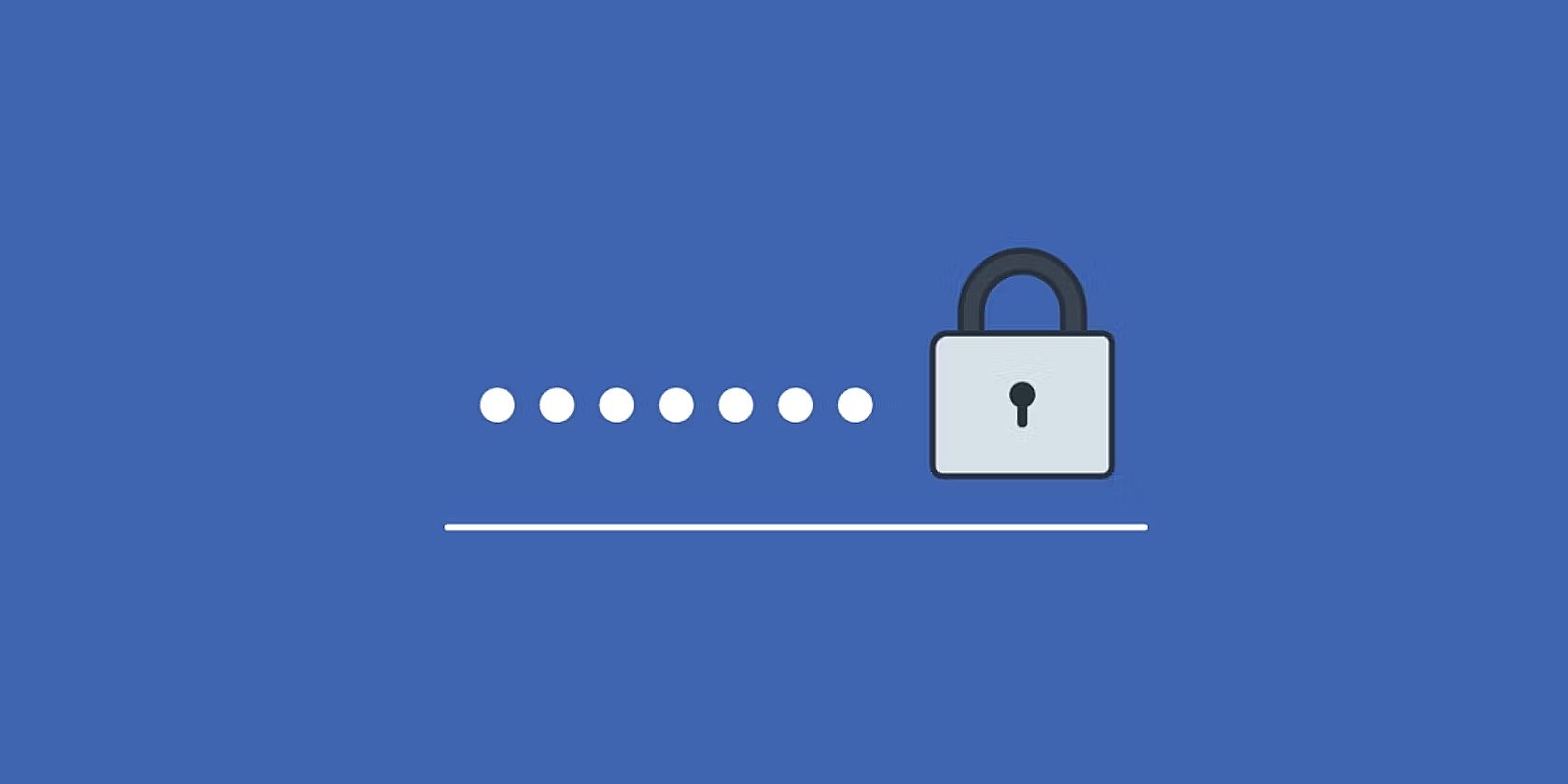
Het hoofdwachtwoord dient als het primaire toegangspunt tot iemands wachtwoordbeheersysteem. Bij registratie bij een wachtwoordbeheerder moeten gebruikers een uniek en veilig hoofdwachtwoord instellen waarmee ze toegang krijgen tot hun beveiligde digitale informatie.
De term “hoofdwachtwoord” verwijst naar het enige wachtwoord dat dient als sleutel om al uw andere opgeslagen wachtwoorden in een wachtwoordbeheersysteem te ontgrendelen. Wanneer de gebruiker deze functie gebruikt, hoeft hij alleen het hoofdwachtwoord op te roepen om toegang te krijgen tot alle beveiligde accounts. Door het hoofdwachtwoord in te voeren in het daarvoor bestemde veld in de wachtwoordmanager, geeft de gebruiker daadwerkelijk toestemming om alle gekoppelde online profielen te bekijken en erop in te loggen.
Hoewel dit een zekere mate van gemak biedt, brengt het ook het risico met zich mee dat onbevoegden toegang kunnen krijgen tot iemands hele repertoire van online accountgegevens door simpelweg de inloggegevens te leren kennen.Dit is precies de reden waarom sommige wachtwoordbeheerbedrijven ervoor kiezen om het hoofdwachtwoord van de gebruiker niet op hun eigen servers op te slaan.
Als u uw primaire wachtwoordcode over het hoofd ziet, is het niet mogelijk om een alternatieve optie te vinden. Bij het begin van de registratie leveren de meeste wachtwoordbedrijven een herstelsleutel voor dergelijke gevallen; als deze echter ook zoekraakt, wordt de toegang vervolgens onbereikbaar.
Het gebruik van hoofdwachtwoorden heeft zowel voor- als nadelen. Een belangrijk voordeel is dat het opvragen van slechts één wachtwoord toegang geeft tot alle beschermde internetaccounts van een persoon. Om deze veiligheidsmaatregelen nog ingewikkelder te maken, is het mogelijk voor individuen om softwareprogramma’s te gebruiken die ingewikkelde aanmeldingsgegevens genereren, omdat ze zelf niet verantwoordelijk zijn voor het bewaren van deze informatie. In plaats daarvan zal het wachtwoordbeheerprogramma deze taak op zich nemen.
Omgekeerd, als iemand zijn primaire wachtwoord zou vergeten of kwijtraken, zou dit resulteren in permanente uitsluiting van zijn digitale domein. Bovendien stelt openbaarmaking van deze sleutel anderen in staat om door te dringen tot de veiligheidsmaatregelen die alle virtuele bezittingen van een individu beschermen.
Waarom stapt Dashlane af van het hoofdwachtwoord?
 Logo Credit: Dashlane SAS/ Wikimedia Commons
Logo Credit: Dashlane SAS/ Wikimedia Commons
Hoofdwachtwoorden zijn standaard bij wachtwoordmanagers; als je een account aanmaakt, stel je een hoofdwachtwoord in. Daarom veroorzaakte Dashlane opschudding toen het op de Dashlane Blog aankondigde dat het mensen zou toestaan zich zonder wachtwoord aan te melden.
In plaats van te vertrouwen op een traditioneel wachtwoord, kiezen sommige mensen voor meer geavanceerde methoden zoals het gebruik van hun vingerafdruk of gezichtsherkenningstechnologie via Apple FaceID voor authenticatiedoeleinden. Hoewel bepaalde wachtwoordbeheerprogramma’s de mogelijkheid bieden om in te loggen via biometrische middelen, bieden niet alle programma’s een alternatief voor het conventionele invoerproces van het hoofdwachtwoord.
Dashlane heeft proactieve stappen ondernomen om de twee inherente nadelen van traditionele hoofdwachtwoorden aan te pakken door het gebruik van vingerafdrukken en gezichtsherkenningstechnologie te integreren. In tegenstelling tot het vergeten of verkeerd opbergen van een wachtwoord, wat kan resulteren in het afgesloten worden van iemands account, hoeft het verlies van een apparaat met biometrische informatie niet noodzakelijkerwijs de toegang tot iemands opgeslagen inloggegevens te belemmeren. Volgens Dashlane hebben gebruikers de flexibiliteit om weer toegang te krijgen tot hun account door een ander compatibel apparaat te gebruiken.
Biometrie biedt een extra beveiligingslaag bovenop wachtwoorden, omdat het moeilijker is voor onbevoegden om ze na te maken en te verkrijgen door middel van bijvoorbeeld phishing aanvallen.
Inderdaad, we moeten erkennen dat individuen de optie hebben om een Dashlane account aan te maken door gebruik te maken van een hoofdwachtwoord, wat aantrekkelijk kan zijn voor diegenen die deze aanpak verkiezen. Omgekeerd, voor degenen die aarzelen om een hoofdwachtwoord te gebruiken, bestaat er een alternatieve manier van registratie die de noodzaak daarvan volledig omzeilt.
Hoe maak ik een Dashlane account aan zonder hoofdwachtwoord
Op dit moment is het niet mogelijk om een bestaand Dashlane account aan te passen en direct vanaf de computer om te zetten in een account zonder hoofdwachtwoord. In plaats daarvan moeten gebruikers een nieuw account aanmaken met de Android of iOS applicatie. Opgemerkt moet worden dat Dashlane plannen heeft om bestaande accounts in staat te stellen om hun hoofdwachtwoorden op enig moment in de nabije toekomst op te geven.
Om te beginnen download Dashlane op Android of iOS . Open de app en voer het e-mailadres in waarmee u zich wilt aanmelden.
Ga verder met het aanmaken van uw account door te tikken op de knop “Wachtwoordloos account aanmaken” onderaan het scherm in plaats van een hoofdwachtwoord in te stellen.
Dashlane stroomlijnt de procedure voor het aanmaken van een account zonder wachtwoorden door gebruikers te begeleiden bij het aanmaken van een persoonlijk identificatienummer (PIN) en de registratie van de biometrische verificatiemethode van hun apparaat. Na voltooiing krijgen gebruikers toegang tot een gebruiksvriendelijk Dashlane account dat omslachtige wachtwoorden overbodig maakt.
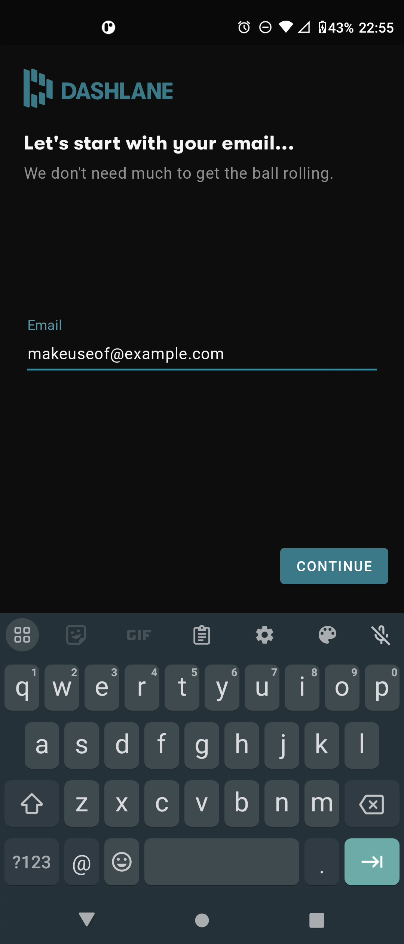
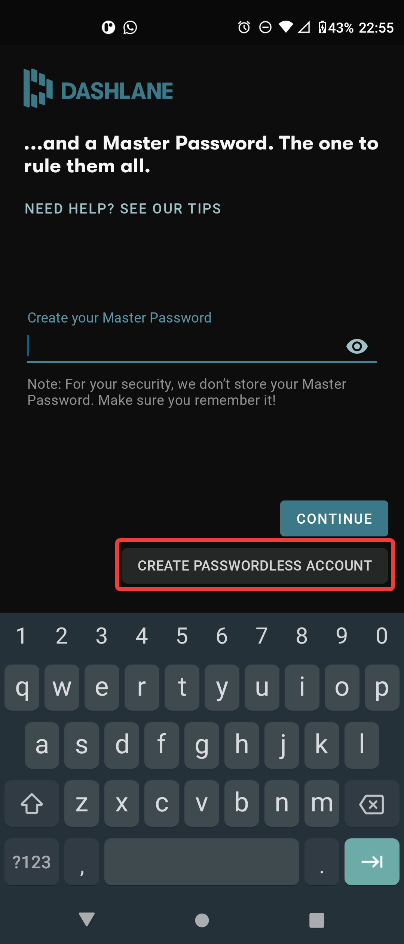
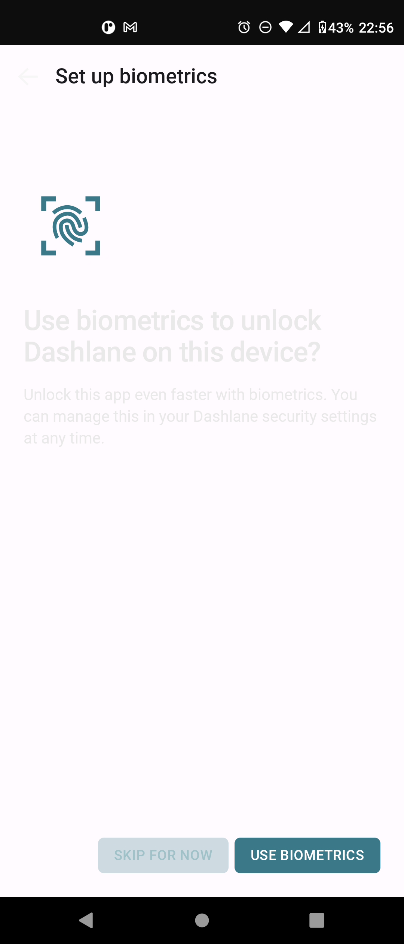 Sluiten
Sluiten
Om een account te verifiëren op een platform dat geen biometrische verificatie ondersteunt, kan iemand zijn mobiele apparaat gebruiken als verificatiemiddel voor het inlogproces. Ter illustratie, als je Dashlane probeert te downloaden en te gebruiken op een Windows besturingssysteem, kan de gebruiker zijn gegevens invoeren tijdens de aanmeldprocedure. Daarna zal Dashlane vragen om de login te valideren met behulp van de smartphone.
Om een nieuw apparaat toe te voegen aan uw account op Dashlane, volgt u de volgende stappen:1. Ga naar het instellingenmenu van uw mobiele apparaat door op het pictogram met de drie balken te tikken, linksboven in het scherm.2. Eenmaal in het instellingenmenu, zoekt en selecteert u de optie “Nieuw apparaat toevoegen”.3. Op het volgende scherm voert u de nodige informatie in om in te loggen op uw account. Hierdoor kan Dashlane functioneren op al uw apparaten.4.Als daarom gevraagd wordt, geef Dashlane dan toestemming om toegang te krijgen tot uw gegevens op dit nieuwe apparaat.5. Door Dashlane toe te staan uw gegevens te onthouden, kunt u genieten van naadloze toegang tot uw account vanaf elk apparaat, zonder dat u elke 14 dagen opnieuw uw inloggegevens hoeft in te voeren.